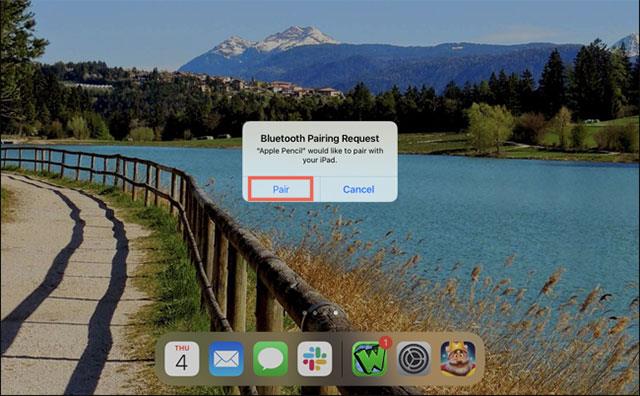Якщо ви хочете швидко й ефективно робити цифрові нотатки або створювати прекрасні витвори мистецтва за допомогою свого iPad, олівець Apple Pencil стане незамінним аксесуаром. Хоча цей стилус має простий зовнішній вигляд, він несе в собі «небо можливостей» і зручності в поєднанні з iPad.
Однак не всі моделі iPad на сьогоднішньому ринку можуть підключатися до Apple Pencil. І навпаки, не всі версії Apple Pencils сумісні з тією самою моделлю iPad. Ось усе, що вам потрібно знати про те, як підключити Apple Pencil до iPad.
Переконайтеся, що пристрої сумісні один з одним
Зараз на ринку є лише дві моделі Apple Pencil, але кожна модель працює лише з кількома конкретними моделями iPad. Зокрема, деякі старіші моделі iPad можуть не підтримувати Apple Pencil. Щоб переконатися, що ваші пристрої можуть підключатися, перегляньте список сумісності Apple Pencils і iPad нижче:
Apple Pencil Gen 1
- iPad 6-го покоління або новішої версії
- iPad Air 3-го покоління
- iPad Mini 5 покоління
- iPad Pro 9,7 дюймів
- iPad Pro 10,5 дюймів
- iPad Pro 12,9 дюйма першого та другого покоління
Apple Pencil Gen 2
- iPad Air 4-го покоління або новішої версії
- iPad Mini 6-го покоління
- iPad Pro 11 дюймів першого покоління або новішого
- iPad Pro 12,9 дюймів 3-го покоління або новішої версії
Моделі iPad, несумісні з Apple Pencil, включають: iPad mini 2, iPad mini 3, iPad mini 4, iPad (5-го покоління), iPad Air (1-го покоління) і iPad Air 2. В основному Apple Pencil першого покоління підключається до iPad через адаптер Lightning, тоді як Apple Pencil другого покоління сумісний з iPad через магнітне з’єднання. Щоб створити пару між Apple Pencil і iPad, виконайте наведені нижче дії.
Підключіть Apple Pencil Gen 1 до iPad
Дуже просто. Просто зніміть кришку Apple Pencil і підключіть її до роз’єму Lightning (порт для зарядки) на вашому iPad. Пристрої автоматично підключаться, і ви побачите повідомлення із запитанням, чи хочете ви створити пару між Pencil і iPad. Натисніть, щоб вибрати «Пара».
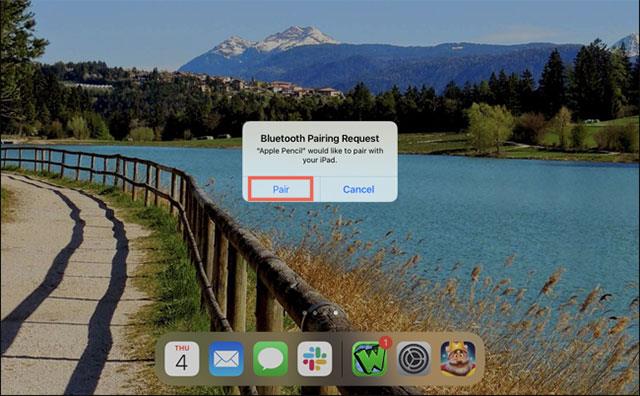
Підключіть Apple Pencil Gen 2 до iPad
Поєднати Apple Pencil 2-го покоління з iPad ще простіше. Ви просто прикріплюєте ручку до магнітної док-станції на довгій стороні iPad. Ви побачите, що на екрані відразу з’явиться зображення Apple Pencil. Натисніть «Підключити», щоб встановити пару.

Повторно підключіть Apple Pencil до iPad
У деяких випадках Apple Pencil може відключитися від iPad. Наприклад, якщо ви перезапустите iPad, увімкнете режим польоту або з’єднаєте Pencil з іншим iPad. Якщо це станеться, просто виконайте ту саму процедуру, що описана вище, щоб повторно підключити Apple Pencil до iPad.
Вирішіть проблему
Якщо у вас виникли проблеми з підключенням Apple Pencil до iPad, ось кілька порад щодо усунення несправностей.
- Переконайтеся, що Bluetooth увімкнено. Відкрийте Налаштування > Bluetooth і переконайтеся, що перемикач увімкнено.

- На сторінці налаштувань Bluetooth ви можете побачити Apple Pencil у розділі «Мої пристрої». Торкніться синього значка «Інформація», виберіть «Забути цей пристрій», а потім повторно підключіть Apple Pencil одним із описаних вище способів.
- Переконайтеся, що Apple Pencil заряджено. Якщо ви підключили свій Pencil 1-го покоління до iPad і не бачите опції підключення пристрою, зачекайте кілька хвилин, поки Pencil зарядиться. Потім спробуйте створити пару ще раз.
- Для Apple Pencil 2-го покоління переконайтеся, що олівець знаходиться в центрі області магнітного роз’єму збоку iPad.
- Перезапустіть iPad і спробуйте знову підключити Apple Pencil одним із описаних вище методів.
Бажаю вам завжди користуватись iPad і Apple Pencil.